Магазин Windows был представлен ОС еще в 2012 году. Миллионы пользователей Windows склонны устанавливать приложения и игры прямо из Магазина Microsoft. Но есть еще один способ установить приложения из Магазина в Windows — использовать автономный установщик. Вы можете установить любое приложение из Магазина, просто загрузив его автономный установщик и запустив установщик, как и для любого другого стороннего приложения. Это может быть очень полезно, если вы столкнулись с какой-либо ошибкой при установке важного приложения непосредственно из Магазина или если вы решили установить более старую версию приложения.
Этот метод верен только для бесплатных приложений, доступных в магазине MS Store. Вы не можете загрузить автономный установщик любого премиум/платного приложения, используя этот метод.
Программы для Windows, мобильные приложения, игры — ВСЁ БЕСПЛАТНО, в нашем закрытом телеграмм канале — Подписывайтесь:)
Как получить автономный установщик для приложений магазина в Windows 11, 10
Получить автономный установщик приложения Store очень просто. Просто выполните следующие действия, чтобы получить его.
Установка программы FORScan на компьютер.
Шаг 1. Получите автономный установщик
1. Сначала щелкните значок Windows и нажмите «Microsoft Store», чтобы открыть его.
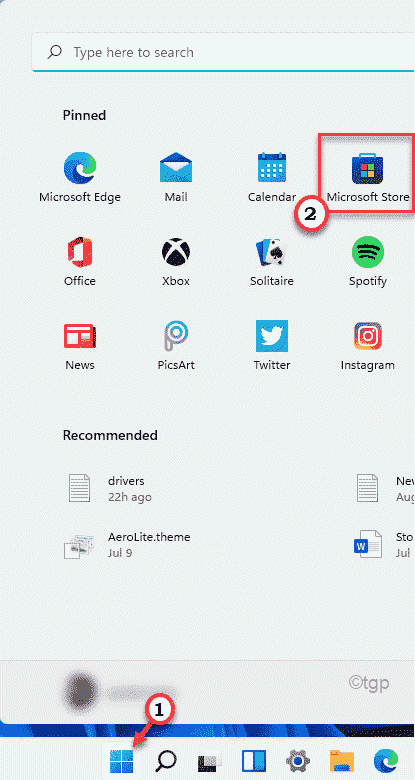
2. Когда откроется магазин, найдите приложение, для которого вы хотите установить установщик, в строке поиска.
3. Затем щелкните приложение, чтобы открыть его в Магазине.
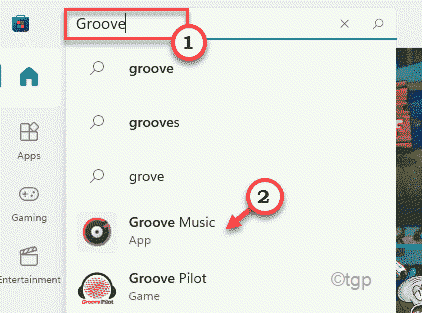
4. Затем прокрутите приложение вниз.
5. Затем нажмите значок «Поделиться» чуть ниже имени приложения.
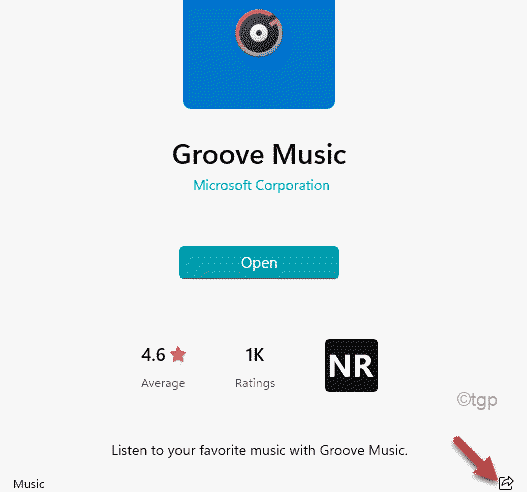
6. Когда откроется панель «Поделиться», нажмите «Копировать ссылку», скопируйте ссылку на приложение.

После того, как ссылка будет скопирована, закройте окно Microsoft Store.
7. Теперь перейдите к онлайн генератор ссылок Веб-сайт.
8. Вставьте скопированную ссылку в поле.
9. Наконец, нажмите на галочку рядом с полем ссылки, чтобы просмотреть все доступные версии приложения.
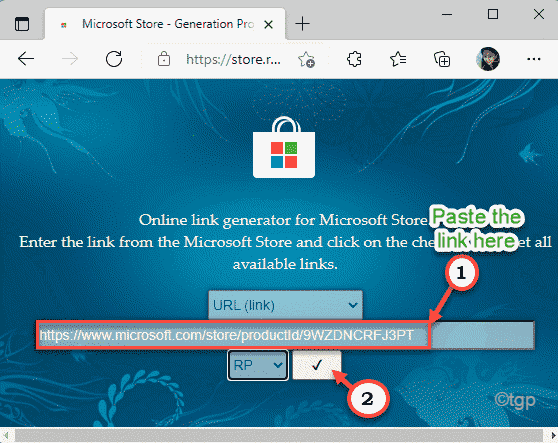
10. Теперь проверьте, какую версию приложения вы хотите. (В зависимости от версии приложения, архитектуры вашего процессора и версии).
11. Просто нажмите на название нужного приложения, и оно будет загружено.
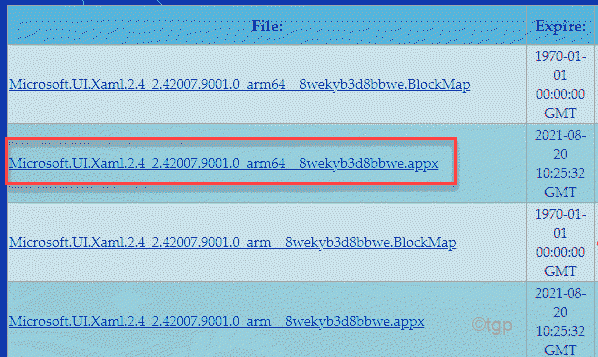
Linux для начинающих / Урок #9 – Установка сторонних программ
Вы получите автономный установщик очень легко.
Шаг 2. Используйте автономный установщик для установки приложения.
Теперь вы можете легко установить приложение с помощью автономного установщика, как и любое другое стороннее приложение.
1. Просто перейдите в папку со скачанным автономным установщиком.
2. Затем просто дважды щелкните программу установки, чтобы установить приложение.
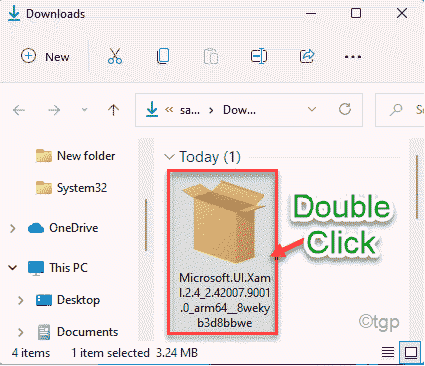
3. Затем нажмите «Установить», чтобы установить приложение.
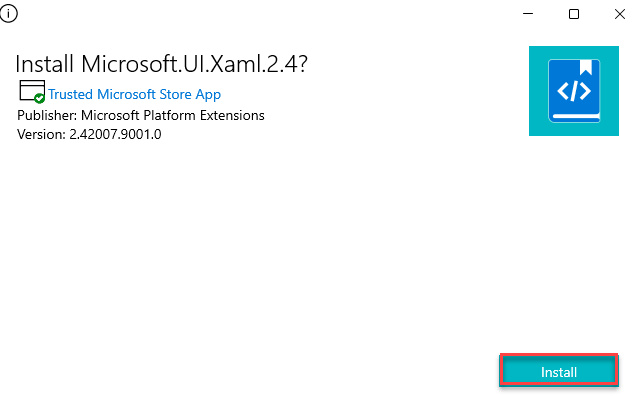
Это установит приложение на ваш компьютер.
Программы для Windows, мобильные приложения, игры — ВСЁ БЕСПЛАТНО, в нашем закрытом телеграмм канале — Подписывайтесь:)
Источник: zanz.ru
Что такое автономный установщик и как он работает

Автономный установщик — это специальная программа, предназначенная для установки программных продуктов на компьютер без необходимости подключения к Интернету. Она позволяет загрузить все необходимые файлы из одного источника и установить программу на компьютер в автоматическом режиме.
В наше время автономные установщики стали неотъемлемой частью инфраструктуры ИТ-серверов и сетей. Это обеспечивает быстрый, удобный и безопасный способ установки програмного обеспечения, особенно при работе с большим количеством компьютеров.
Однако, помимо лицензированных программ, в сети Интернет также можно встретить автономные установщики с вирусами и шпионскими программами. Поэтому, перед использованием любого автономного установщика, следует убедиться в его надежности и проверить его на вирусы при помощи антивирусного ПО.
Чтобы правильно пользоваться автономными установщиками, необходимо внимательно читать инструкцию перед началом установки, выбирать только проверенные и доверенные источники, а также использовать антивирусное ПО для проверки загружаемых файлов.
Автономный установщик
Автономный установщик – это программное обеспечение, которое позволяет быстро и удобно устанавливать программы без необходимости подключения к Интернету. Он содержит все необходимые файлы, установочные программы и драйверы в одном пакете. Это очень удобно, если у вас медленный или ограниченный доступ к Интернету.
Автономный установщик предоставляет различные функции и возможности для пользователей. Он позволяет устанавливать несколько программ одновременно, автоматически создавать ярлыки в меню Пуск и на рабочем столе, обновлять программное обеспечение и пропускать ненужные компоненты.
Важно помнить, что при использовании автономного установщика необходимо следить за состоянием места на жестком диске, поскольку его использование может занять много пространства. Кроме того, необходимо следить за обновлениями программ и производить их своевременную установку, чтобы избежать уязвимостей в безопасности.
- Преимущества использования автономного установщика:
- Удобство и простота использования;
- Не требуется Интернет-соединение;
- Скорость выполнения установки;
- Возможность установки нескольких программ одновременно;
- Автоматическое создание ярлыков и обновление пакета установленного ПО.
! Бэкдор: что это такое
В целом, автономный установщик – удобная и быстрая опция для установки программного обеспечения. Его использование позволяет существенно сэкономить время и упростить процесс установки многих программных компонентов.
Что это?
Автономный установщик — это компьютерная программа, которая упрощает процесс установки других программ на компьютер. Он позволяет скопировать на жесткий диск весь необходимый набор файлов и настроек, решить возможные конфликты и проблемы, связанные с совместимостью и драйверами, и запустить установку автоматически.
Как правило, автономный установщик не требует участия пользователя и делает все самостоятельно, сокращая время и уменьшая возможность ошибок в процессе.
Автономный установщик можно использовать для установки любых программ, от браузерных дополнений до программных комплексов, которые включают множество компонентов. Это особенно полезно для системных администраторов, которые отвечают за установку программ на множество компьютеров одновременно.
Важно отметить, что не все программы поставляются с автономным установщиком. Но если он есть, обязательно используйте его для установки, чтобы избежать ошибок и повысить эффективность.
Как им пользоваться?
Автономный установщик позволяет установить программное обеспечение без подключения к Интернету. Для того чтобы им воспользоваться, нужно:
- Скачать установщик программы и сохранить его на устройстве;
- Запустить установщик. В данном случае компьютер должен быть подключен к интернету, чтобы загрузить файлы установочного пакета;
- Выбрать режим автономной установки, который появится на экране;
- Выбрать язык установки и другие параметры в соответствии с инструкцией;
- Запустить процесс установки, который продлится несколько минут;
- После завершения установки, нужно проверить, что программа работает корректно и стабильно.
Важно помнить, что автономная установка программного обеспечения может быть довольно длительной, особенно если это большой и сложный пакет. Некоторые программы могут требовать установки нескольких файлов, которые должны быть загружены и сохранены на устройстве.
! Что значит поймать леща
Также стоит отметить, что не все программы поддерживают автономную установку. Некоторые программы могут требовать подключения к интернету, для получения разрешения на установку или для загрузки дополнительных файлов и библиотек.
Преимущества использования автономного установщика
Автономный установщик приложений является незаменимым инструментом для быстрой и удобной установки программ на компьютер. Пользователь может избежать множества сложностей, связанных с процессом установки через обычный установщик, и значительно сэкономить свое время.
Экономия времени и удобство — главные преимущества использования автономных установщиков. Пользователь может скачать файл и запустить его на своем компьютере в любое удобное время. Зачастую, автономный установщик самостоятельно за несколько кликов установит нужную программу на компьютер, не требуя от пользователей дополнительных действий.
Лучшая защита от вредоносных программ — еще одно преимущество использования автономных установщиков. Некоторые злоумышленники могут подменить установочный файл, когда пользователь скачивает его из Интернета. В автономном режиме не требуется подключение к Интернету, а значит, установка выполнится только из файла, который был скачан на компьютер пользователя, что исключает вероятность заражения вирусами.
Гарантия актуальности программ — еще одно преимущество автономных установщиков. В большинстве случаев, создатели программного обеспечения ориентируются на обычный установщик при распространении своего софта. Поэтому крайне неприятно, когда при загрузке файла обновления становится понятно, что он несовместим с установленной версией. При использовании автономного установщика этот вопрос отпадает.
В итоге, использование автономных установщиков является лучшим выбором для современного пользователя, позволяя существенно сократить затраты времени на установку программ и обновлений, а также существенно повысить уровень защиты компьютера от вредоносных программ.
Вопрос-ответ
Что такое автономный установщик и зачем он нужен?
Автономный установщик — это специальная программа, которая позволяет устанавливать на компьютер приложения без подключения к интернету. Это удобно, если вы хотите установить программу на компьютер без доступа в сеть или у вас медленный интернет, который затрудняет загрузку необходимых файлов.
Как правильно использовать автономный установщик?
Прежде всего, необходимо скачать автономный установщик нужной программы с официального сайта разработчика. Затем, запустите установщик и следуйте инструкциям на экране. Обычно вам будет предложено выбрать язык, место установки, компоненты для установки и дополнительные опции. После завершения установки можно запустить программу и начать ею пользоваться.
Какие программы можно устанавливать с помощью автономного установщика?
С помощью автономного установщика можно устанавливать практически любые программы, если только разработчик предоставил соответствующую версию с возможностью установки без подключения к интернету. Это может быть офисные программы, браузеры, антивирусы, игры и т.д.
Источник: psk-group.su
Где скачать оффлайн установщики браузеров Mozilla Firefox, Google Chrome, Opera и Яндекс Браузера

Поговорим о том интересном вопросе — как и где скачать оффлайн-установщики самых популярных браузеров… Узнаем в чём отличие оффлайн-установщика от онлайн-установщика… Если мы решаемся установить какой-то из браузеров — Яндекс Браузер, Google Chrome, Mozilla Firefox либо же Opera — с официальных сайтов разработчиков, нам предлагается скачать на компьютер небольшой (0.5-2 Мб) онлайн-установщик. После запуска файла установщика (пара кликов), из интернета загружаются все необходимые — объёмные компоненты браузера. Здорово! и всё бы ничего — но для этого процесса установки требуется обязательное наличие интернета! А как быть, если нет доступа в сеть. …автономный оффлайн-установщик, позволит осуществить установку браузера без доступа к интернету. Возможно даже с флешки.
- скачиваем оффлайн установщики браузеров
- где скачать Google Chrome оффлайн установщик
- где и как скачать Mozilla Firefox оффлайн установщик
- где скачать Яндекс Браузер оффлайн установщик
- где и как скачать Opera оффлайн установщик
Файл оффлайн-установщика содержит все необходимые компоненты для установки конкретного браузера!
Все оф. страницы браузеров предлагают для скачивания, как вариант, оффлайн-установщики. …не все пользователи об этом знают, а потому используют онлайн установщики…
вернуться к оглавлению ↑
скачиваем оффлайн установщики браузеров
На официальных страницах браузеров, по клику на кнопку «Скачать», по умолчанию, всегда загружается онлайн-установщик: инсталлятор как правило небольшого размера, не содержит основных компонентов браузера, а для их последующей установки со всеми обновлениями требует доступ в интернет.
Одновременно, на этих страницах браузеров, можно отыскать ссылки для скачивания полных дистрибутивов (установочных пакетов) этих браузеров.
Узнаем, где и как скачивать дистрибутивы браузеров, для оффлайн-установки обозревателей:
вернуться к оглавлению ↑
где скачать Google Chrome оффлайн установщик
Скачать оффлайн-установщик браузера Google Chrome возможно проследовав по этим ссылкам:
оффлайн-установщик Google Chrome (32 бит)
оффлайн-установщик Google Chrome (64 бит)

Переход по конкретной ссылке выше предоставит возможность загрузить именно оффлайн-установщик браузера Google Chrome новейшей версии (32 или 64 бит).
Источник: complitra.ru